被win10防火墙隔离的文件怎么恢复 win10防火墙隔离文件如何恢复
更新时间:2023-11-22 15:10:57作者:yang
被win10防火墙隔离的文件怎么恢复,在使用Windows 10操作系统时,我们常常会遇到一些文件被防火墙隔离的情况,这是因为Win10防火墙会对一些潜在威胁的文件进行隔离,以确保我们的电脑系统安全。有时候我们可能会误将一些重要文件或程序当作潜在威胁而被防火墙隔离,导致我们无法正常使用它们。当我们遇到这种情况时,应该如何恢复被Win10防火墙隔离的文件呢?接下来我们将探讨这个问题并提供解决方案。
具体解决方法如下:
1、点击开始按钮,点击进入设置。
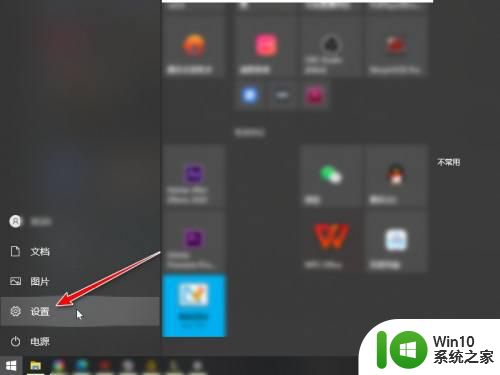
2、搜索进入威胁防护。
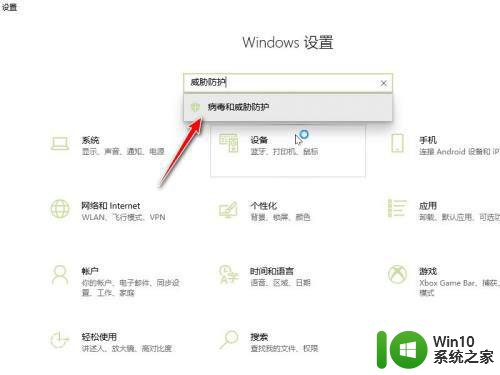
3、点击进入保护历史记录。
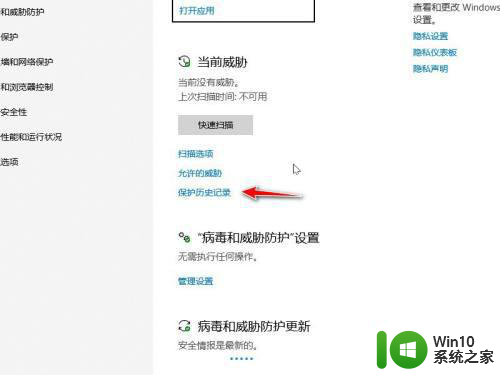
4、点击筛选器。
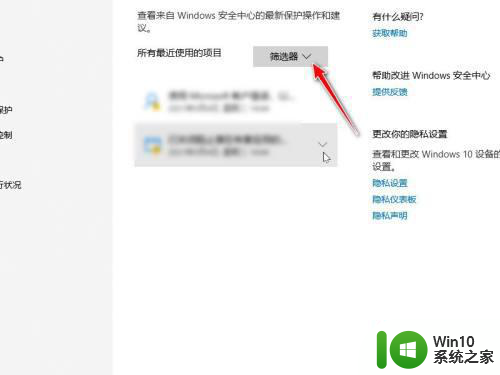
5、筛选出隔离项目后启用即可。
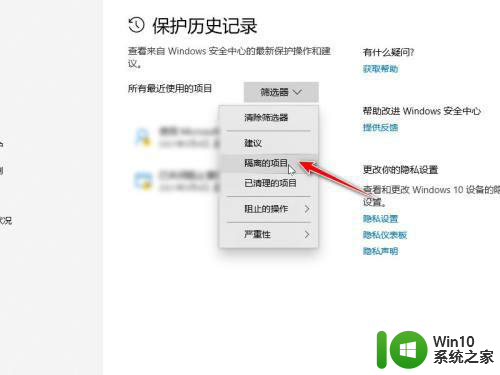
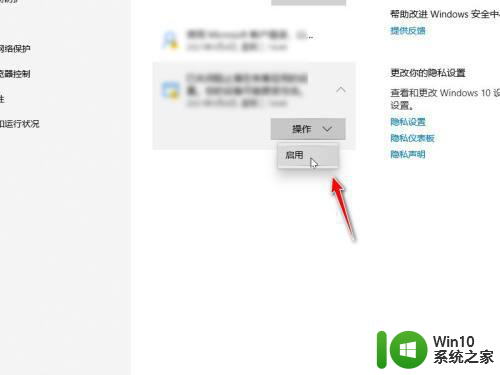
以上就是被Windows 10防火墙隔离的文件如何恢复的全部内容,如果遇到这种情况,您可以按照以上步骤解决,非常简单快速,一步到位。
被win10防火墙隔离的文件怎么恢复 win10防火墙隔离文件如何恢复相关教程
- win10隔离的文件在那里恢复 windows10隔离文件恢复方法
- win10系统的隔离文件在哪里恢复 win10系统隔离文件恢复方法
- win10如何恢复隔离区文件 win10隔离区文件在哪里
- win10病毒隔离文件恢复教程 如何在win10系统中查找并解除病毒防护隔离的文件
- win10解除防火墙阻止的文件设置方法 Win10如何解除防火墙阻止文件
- windows10怎样关闭防火墙杀毒软件 windows10如何关闭防火墙杀毒软件
- 怎么关闭win10的defender防火墙 win10如何关闭defender防火墙
- win10关闭了防火墙一开机就有防火墙通知怎么办 win10开机自动启用防火墙通知如何关闭
- win10防火墙阻止firefox如何解除 win10防火墙阻止firefox怎么办
- win10防火墙怎么关闭 win10如何临时关闭防火墙
- win10怎么关闭防火墙提醒通知 win10防火墙提醒频繁如何关闭
- 如何关闭Win10防火墙完全 win10如何彻底关闭防火墙
- win10玩只狼:影逝二度游戏卡顿什么原因 win10玩只狼:影逝二度游戏卡顿的处理方法 win10只狼影逝二度游戏卡顿解决方法
- 《极品飞车13:变速》win10无法启动解决方法 极品飞车13变速win10闪退解决方法
- win10桌面图标设置没有权限访问如何处理 Win10桌面图标权限访问被拒绝怎么办
- win10打不开应用商店一直转圈修复方法 win10应用商店打不开怎么办
win10系统教程推荐
- 1 win10桌面图标设置没有权限访问如何处理 Win10桌面图标权限访问被拒绝怎么办
- 2 win10关闭个人信息收集的最佳方法 如何在win10中关闭个人信息收集
- 3 英雄联盟win10无法初始化图像设备怎么办 英雄联盟win10启动黑屏怎么解决
- 4 win10需要来自system权限才能删除解决方法 Win10删除文件需要管理员权限解决方法
- 5 win10电脑查看激活密码的快捷方法 win10电脑激活密码查看方法
- 6 win10平板模式怎么切换电脑模式快捷键 win10平板模式如何切换至电脑模式
- 7 win10 usb无法识别鼠标无法操作如何修复 Win10 USB接口无法识别鼠标怎么办
- 8 笔记本电脑win10更新后开机黑屏很久才有画面如何修复 win10更新后笔记本电脑开机黑屏怎么办
- 9 电脑w10设备管理器里没有蓝牙怎么办 电脑w10蓝牙设备管理器找不到
- 10 win10系统此电脑中的文件夹怎么删除 win10系统如何删除文件夹
win10系统推荐
- 1 系统之家ghost win10 32位中文旗舰版下载v2023.04
- 2 雨林木风ghost win10 64位简化游戏版v2023.04
- 3 电脑公司ghost win10 64位安全免激活版v2023.04
- 4 系统之家ghost win10 32位经典装机版下载v2023.04
- 5 宏碁笔记本ghost win10 64位官方免激活版v2023.04
- 6 雨林木风ghost win10 64位镜像快速版v2023.04
- 7 深度技术ghost win10 64位旗舰免激活版v2023.03
- 8 系统之家ghost win10 64位稳定正式版v2023.03
- 9 深度技术ghost win10 64位专业破解版v2023.03
- 10 电脑公司win10官方免激活版64位v2023.03